excel图表模板怎么用(Excel图表模板使用方法)
在当今数字化办公的时代,Excel 作为一款强大的电子表格软件,广泛应用于数据处理和分析。而 Excel 图表模板更是为我们快速创建专业、美观的图表提供了便利。掌握 Excel 图表模板的使用方法,能够大大提高工作效率,让数据呈现更加直观清晰。
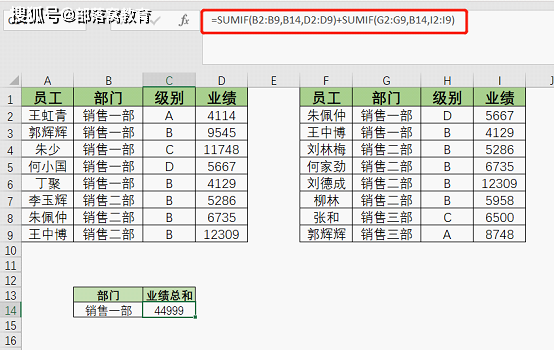
1.了解图表模板的类型和特点
2.选择适合的图表模板
3.套用图表模板并修改数据
4.自定义图表样式
5.保存和重复使用图表模板
我们需要了解 Excel 图表模板的类型和特点。Excel 提供了丰富多样的图表模板,包括柱状图、折线图、饼图、散点图、雷达图等常见类型,以及一些更具特色的组合图表模板和动态图表模板。例如,柱状图适用于比较不同类别数据的大小;折线图常用于展示数据的变化趋势;饼图则能直观地反映各部分占总体的比例关系。每种图表模板都有其独特的优势和适用场景,熟悉它们的特点可以帮助我们根据具体需求选择合适的模板。
接下来就是选择适合的图表模板。这需要我们明确自己的数据特点和想要传达的信息。如果是要对比不同产品的销售额,柱状图可能是个不错的选择;若是分析某产品在一段时间内的销量变化情况,折线图会更为合适。假设我们有一份季度销售报表的数据,其中包含各产品的销售额和利润额,若想同时展示销售额和利润额的趋势变化,就可以尝试选择一个带有双 y 轴的折线图模板。在选择模板时,还可以参考 Excel 提供的示例数据和预览效果,以便更好地判断是否满足需求。
当我们选定了合适的图表模板后,就要进行套用图表模板并修改数据的步骤。将光标定位到工作表中有数据的单元格区域,然后点击“插入”选项卡,在“图表”组中选择相应的图表模板。Excel 会根据数据自动生成一个基本的图表,此时我们可以看到图表的框架和默认的数据系列。接着,需要根据实际情况对图表中的数据区域进行调整。例如,如果原数据中的某些列不需要在图表中显示,可以通过“选择数据”功能进行筛选和排除;如果还需要添加新的数据系列,同样可以利用该功能将其纳入图表。以之前的季度销售报表为例,假如我们只需要展示特定几种产品的数据,就可以通过“选择数据”将其他产品的数据系列隐藏起来,只保留关键信息。
除了套用模板自带的基本样式外,我们还常常需要自定义图表样式,使其更符合个性化需求和审美标准。可以对图表的颜色、字体、坐标轴格式、数据标签等进行详细设置。比如,我们可以更改柱状图的颜色为与公司品牌色一致的色调,使图表在视觉上更具专业性和统一性;调整字体的大小和样式,确保图表中的文字清晰易读;对于折线图的坐标轴,可以设置网格线的样式和密度,以增强图表的可读性。仍以季度销售报表为例,如果我们想让图表看起来更加简洁大气,可以将背景颜色设置为淡灰色,数据系列颜色采用深色系的渐变色,同时将字体统一为简洁的宋体,并对坐标轴刻度值进行适当的格式化,如保留一位小数点等操作。
最后是保存和重复使用图表模板。当我们精心制作好一个满意的图表后,不妨将其保存为模板,以便日后在其他类似的项目中快速套用。右键点击图表区,选择“另存为模板”,在弹出的对话框中输入模板名称和保存位置,点击确定即可完成保存。这样,下次再遇到同类型的数据需要制作图表时,只需在“插入图表”对话框中点击“模板”选项卡,就能找到我们之前保存的模板并直接应用,无需重新设置,极大地节省了时间和精力。例如,如果我们经常需要制作销售报表相关的图表,就可以将本次制作的季度销售报表图表保存为模板,后续每月或每季度制作报表时都能轻松复用,保持图表风格的一致性和连贯性。
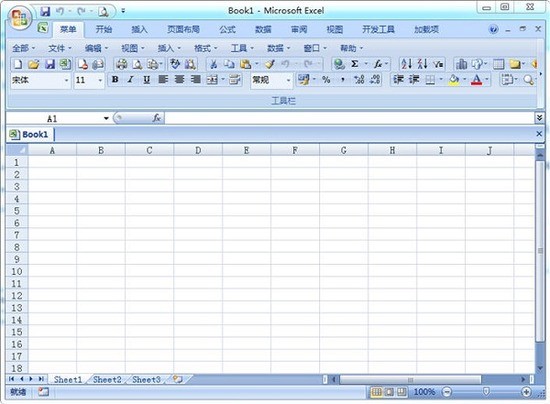
掌握 Excel 图表模板的使用方法并不复杂,但需要我们在实践中不断探索和积累经验。通过熟练运用这些技巧,我们能够更高效地利用 Excel 的强大功能,将繁杂的数据转化为直观、生动的图表,为数据分析和决策提供有力的支持。无论是在日常办公还是专业的数据分析工作中,Excel 图表模板都是不可或缺的得力助手。





